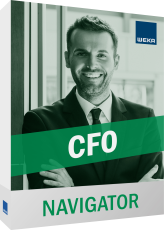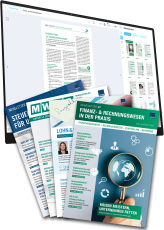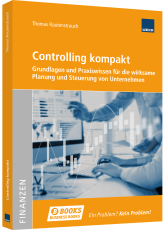Excel Reporting: So verbessern Sie Ihre Berichterstattung mit Excel

Passende Arbeitshilfen
Einleitung
Bei der Gestaltung von einem Excel Reporting ist es vorteilhaft, sich in die Rolle des Empfängers zu versetzen. Was benötigt der Empfänger?
Sie können dabei eine neutrale Vermittlerrolle einnehmen und es dem Empfänger überlassen, die Information zu destillieren. Dieser Ansatz ist wichtig, wenn Sie einen «Diagnostiker» als Berichtsempfänger antreffen. In diesem Fall sollten Sie das Excel Reporting sehr neutral gestalten. Bei diesem Ansatz besteht allerdings die Gefahr, dass Daten unterschiedlich interpretiert und verschiedene «Wahrheiten» parallel zum Report kommuniziert werden.
Sie können Ihre Botschaft aber auch gezielt im Excel Reprting herausstellen und den Empfänger «mit der Nase» darauf stossen. Einen solchen Ansatz sollten Sie dann wählen, wenn der Berichtsempfänger wenig Zeit für die «Lektüre» des Reports hat. So wird er «im Überblick» informiert oder ihm eine Botschaft über den Chart-Titel vermittelt. Das Chart unterstützt diese Botschaft. Ausserdem wird damit nur eine «Wahrheit» kommuniziert.
Charts für das Standard Excel Reporting
Für welchen Chart-Typ sollte man sich entscheiden? Im Monatsreporting werden in der Regel immer die gleichen Themen visualisiert. Dabei denke ich nicht an Kosten, Erlöse, Umsatz, Deckungsbeiträge etc., sondern an die:
- Darstellung von Abweichungen/Entwicklungen
- Darstellung von Veränderungen und Vergleichen
- Darstellung von Forecasts und Prognosen
- Darstellung der Ursachen für Veränderungen
Dafür möchte ich Ihnen nun einige Chart-Typen vorstellen, die diese The-men nach meiner Erfahrung besonders gut visualisieren.
Abweichungen/Entwicklungen
Istwerte sind wichtiger für die Steuerung, daher sollen sie optisch auch einen stärkeren Eindruck hinterlassen. Aus diesem Grund gestalte ich Istwerte als massive Säule in einer Farbe. Der dazugehörende Planwert wird (als «weniger» wichtig) lediglich als Rahmen in der Farbe des Istwerts dargestellt. Zusätzlich werden beide Datenreihen hintereinander positioniert, sodass der optische Effekt eines Wasserglases oder einer Thermometersäule (Planwerte) entsteht, in der ein Pegel steigt (Istwerte). Abweichungen sind so besser erkennbar. Ausserdem wirkt das Chart gegenüber einer Jahresdarstellung mit 24 Einzelsäulen, als ob es nur aus zwölf Säulen besteht.
Verbreitet ist dagegen der Ansatz sowohl für die Istwerte als auch für die Planwerte, und zusätzlich ist für die Abweichungen jeweils eine Datenreihe zu verwenden. Das sind 36 Säulen, wenn ein Jahr mit drei Datenreihen dargestellt werden soll. Meiner Meinung nach viel zu unübersichtlich.
Passende Produkt-Empfehlungen
Man könnte alternativ die Abweichungen in einem weiteren Chart (Abbildung 2) als Ergänzung zu den absoluten Werten (Abbildung 1) darstellen.
In diesem Fall benötigt man zwei Charts, was bei knappem Platzangebot nicht vorteilhaft ist. Alternativ könnten die Planwerte als Basis und die Istwerte lediglich als Abweichungen dargestellt werden. Istwerte ergeben sich als optische und rechnerische, kognitive Leistung, unterstützt durch das Design (Abbildung 3). Oft geht es aber auch darum, zu zeigen, dass ein Zielwert übertroffen wurde, in diesem Fall wäre das Chart aus Abbildung 4 empfehlenswert. Die Darstellung monatlicher Abweichungen ist Bestandteil eines jeden Reports. Diese monatlich stattfindende Analyse ist wichtig, um Ursachen für die Abweichungen erkennen oder erklären zu können. Was in dieser monatlichen Abweichungsdarstellung nicht erkennbar ist: ob ein Jahresziel noch erreicht werden kann. Planabweichungen werden in der Regel starr für den jeweiligen Monat betrachtet. Wichtig ist aber, dass ein Jahreszielwert bzw. Zielkorridor erreicht wird. Abweichungen am Jahresanfang sind «unproblematischer», weil sie mit Blick auf das Jahresziel in den Folgemonaten (kumuliert) wieder «aufgeholt» werden können. Für die Darstellung von kumulierten Abweichungen in Verbindung mit einem Jahresziel ist die Trompetenkurve gut geeignet.
Die Trompetenkurve (siehe Abbildung 6) stellt einen trichterförmigen Abweichungskorridor dar, der sich aus einer vorgegebenen und damit «zulässigen» kumulierten Abweichung errechnet. Sollten Istwerte bereits mehrere Monate von den Planwerten abweichen, dann wird es im Jahresverlauf immer unwahrscheinlicher, dass ein ursprünglich geplanter Planwert noch erreicht werden kann. Die Trompetenkurve visualisiert, wann unterjährige Abweichungen zum Problem werden und mit welchen Jahresendwerten man dann realistisch rechnen muss.
Im Gegensatz zu einer Planlinie, die pro Monat 1/12 des Jahreswerts darstellt, können Schwankungen zu Jahresbeginn gelassen betrachtet werden. Einfache Hochrechnungen zeigen die notwendigen Istwerte. Es werden insgesamt drei Datenreihen benötigt (siehe Abbildung 5).
Veränderungen und Vergleich
Sollen die Ursachen von Veränderungen dargestellt werden, so ist das als Wasserfall-Chart, Treppen-Chart oder Affenschaukel bekannte Chart dafür gut geeignet. Es handelt sich dabei um ein treppenförmig oder kaskadenähnlich aufgebautes gestapeltes Säulen-Diagramm. Das Wasserfall-Chart stellt die Veränderung einer Grösse in nebeneinander angeordneten Säulen dar, die auf die vorhergehenden Säulen aufbauen. Damit wird das Schwergewicht primär auf die Darstellung der Veränderung gelegt.
Grundsätzlich besteht ein Wasserfall-Diagramm mit Excel erstellt aus drei Datenreihen:
- Eine Datenreihe für positive Werte, die grün formatiert ist.
- Eine Datenreihe für negative Werte, die rot formatiert ist.
- Eine Datenreihe, die den «Sockel» unsichtbar darstellt.
Dadurch scheinen rote und grüne Säulen in der Luft zu schweben, und es ergibt sich die typische Darstellung. Seit Excel 2016 gibt es das Wasserfall-Diagramm als Standard-Diagrammtyp, bietet aber nur eingeschränkte Möglichkeiten. Das Chart in Abbildung 7 lässt sich damit leider nicht erstellen, dazu werden ein gestapeltes Säulen-Diagramm und ein Punkt-(XY-)Diagramm benötigt.
Bei einem Vergleich geht es zu einem gewissen Zeitpunkt darum, zu zeigen, welcher der grösste Wert ist (z.B. Kostenstelle mit den höchsten Kosten, grösste Kostenart pro Kostenstelle usw.). Das ist bei einem Balken-Diagramm am besten erkennbar. Dazu sollten die Werte absteigend sortiert dargestellt werden. In der Abbildung 8 kann man die Veränderung des jeweiligen Istwerts gegenüber dem Planwert erkennen.
Forecast und Prognosen
Geht es um die Darstellung von Plan-, Prognose- oder Forecast-Daten, dann sind diese Daten mit einer gewissen Unsicherheit behaftet, sollten folglich nicht gleich den Istdaten dargestellt werden. Das ist z.B. in der Abbildung 9 zu erkennen, in der die unsicheren Werte auch nebulös und mit einem anderen Hintergrund dargestellt sind.
Dieses Konzept, Werte «nebulös» dazustellen, wird in Abbildung 10 erneut angewendet. Diese zeigt den Zustand eines Projekt-Budgets mit verschiedenen Hochrechnungen und Forecasts in der Annäherung an das Plan-Budget. Hier kann man erkennen, dass erst 20% des Budgets ausgeschöpft sind und auch nach Hochrechnung und Rolling Forecasts darunter bleiben werden.
Abbildung 11 zeigt das Design-Konzept, Planwerte als leere Rahmen in der Farbe von Istwerten darzustellen. Zusätzlich werden in diesem Chart Planwerte laufend durch Istwerte ersetzt, sobald diese vorliegen. Gleichzeitig wird die kumulierte Differenz Plan/Ist dargestellt.
Das Chart zeigt verschiedene Forecasts und verschiedene Hochrechnungen und lässt so erkennen, ob der geplante Wert erreicht werden kann oder erreicht wird.
Wie erstellen?
Die hier vorgestellten Abbildungen sind alle ein Excel Reporting und reagieren automatisch auf die Aktualisierung von Daten. Dazu sollte das Konzept zur Datei-Modellierung verwendet werden.